前言
对于压力测试工作而言,小程序接口测试工作和其他接口测试工作相似,都需要为测试工作的开展去准备相应接口的信息,其中包含请求接口,入参及请求头信息。本文将演示如何使用Charles工具进行小程序抓包,为后续使用Jmeter工具进行接口压测以及使用Grafana工具可视化接口压测结果做准备。
工具准备
Charles工具、PC端微信(支持打开微信小程序)
Charles安装及配置
1、Charles工具安装说明参考(Mac环境);
https://www.cnblogs.com/x1you/p/12033839.html
2、Charles首次安装启动后默认不显示response和request模块,选择Charles -> Perferences -> Viewers 取消勾选“combine request and response”配置,点击ok保存后便在主页显示response和request模块;
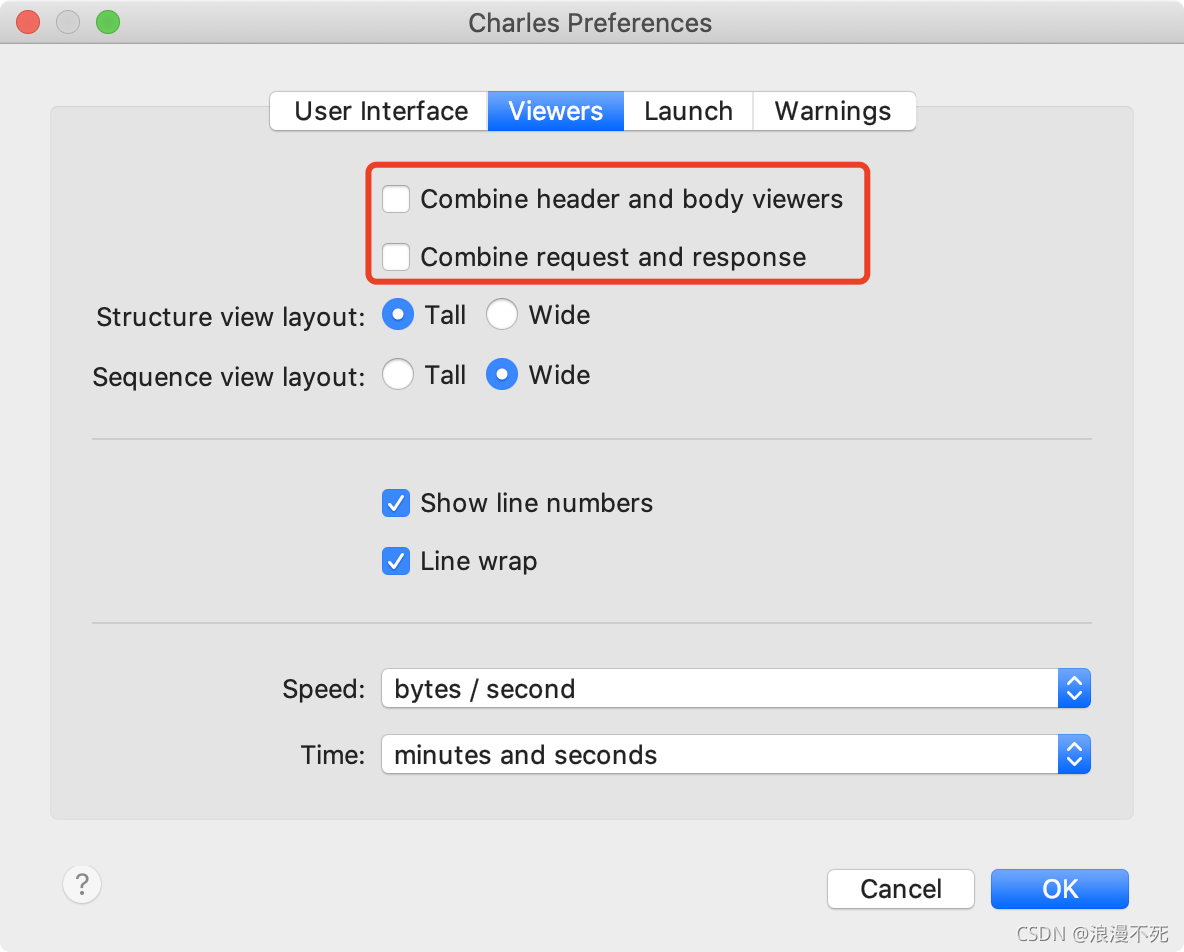
3、配置Http代理,点击Proxy -> Proxy Settings;
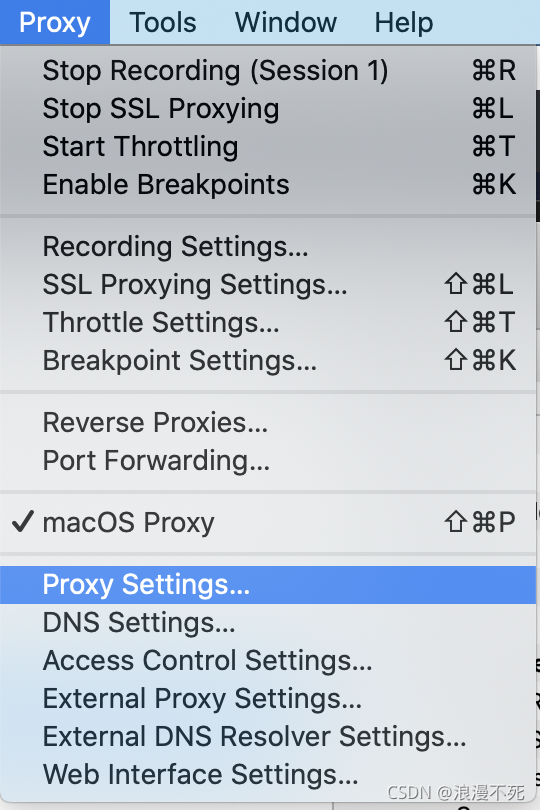
Port 端口选择8888上进行监听,勾选 SOCKS proxy 使工具能够截取到浏览器的 http 访问请求;
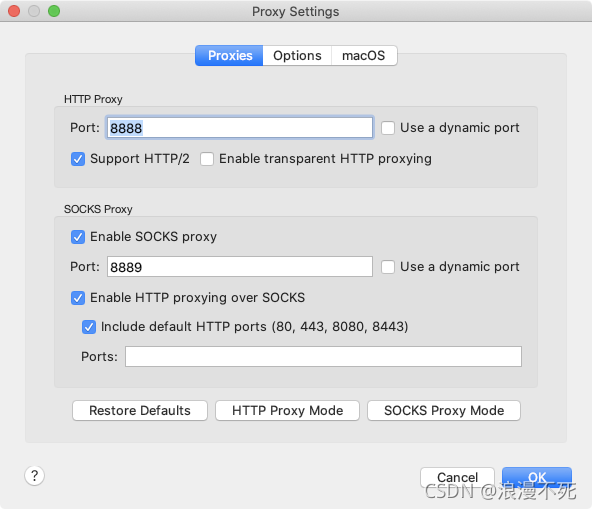
4、安装PC端根证书,点击Help -> SSL Proxying -> Install Charies Root Certificate;
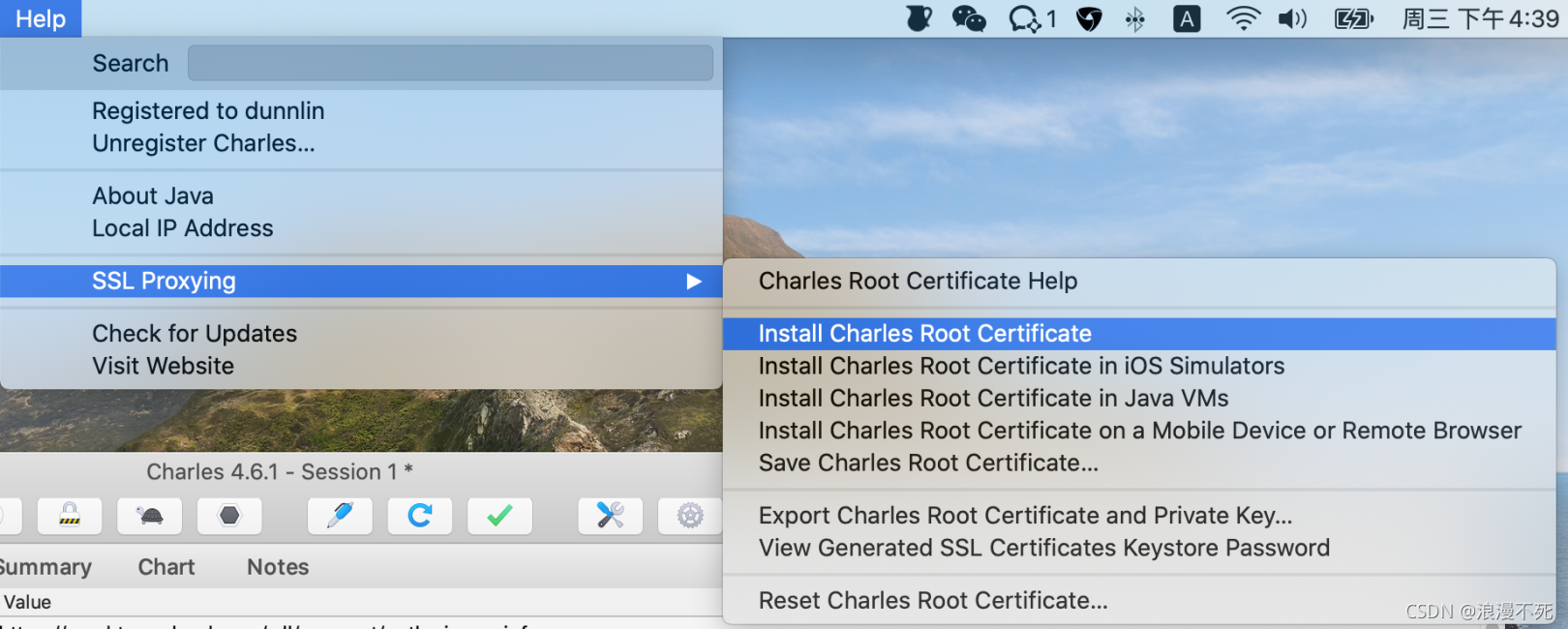
为Charles Proxy CA设置信任设置SSL始终信任;
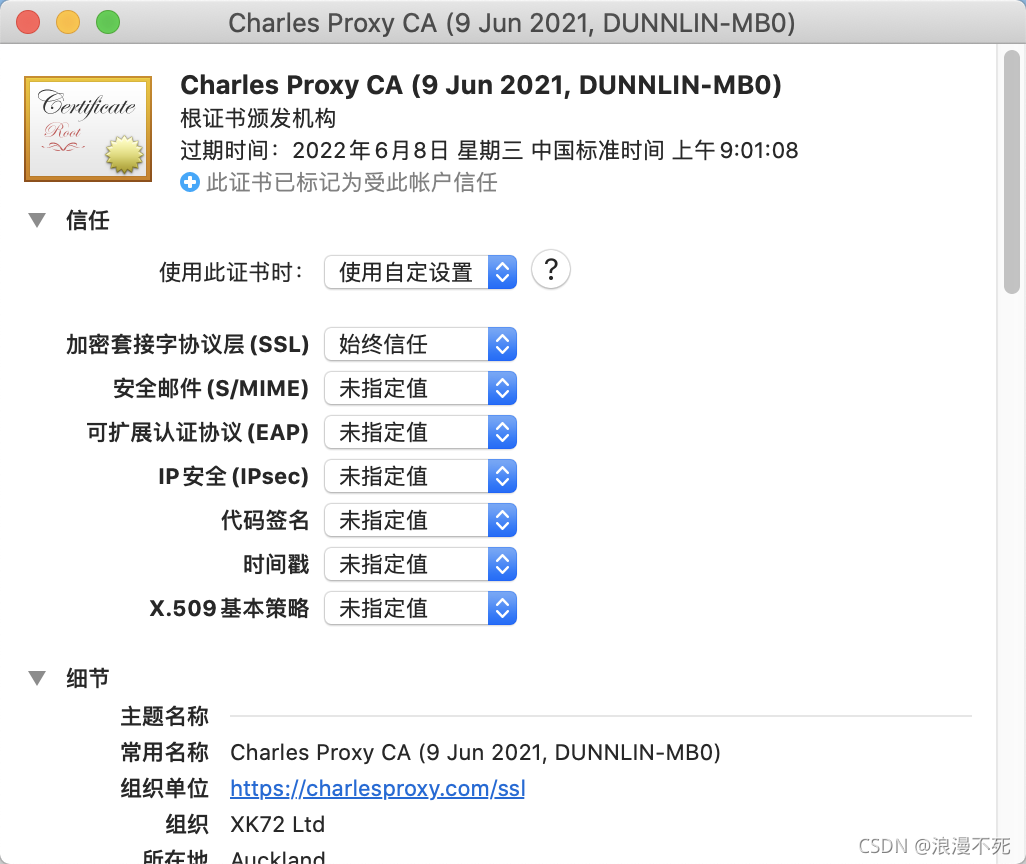
5、 配置SSL代理,点击Proxy -> SSL Proxying Settings…,勾选Enable SSL Proxying,并Add一个Location,Host使用*通配符(或写入具体对象域名),Port选择443
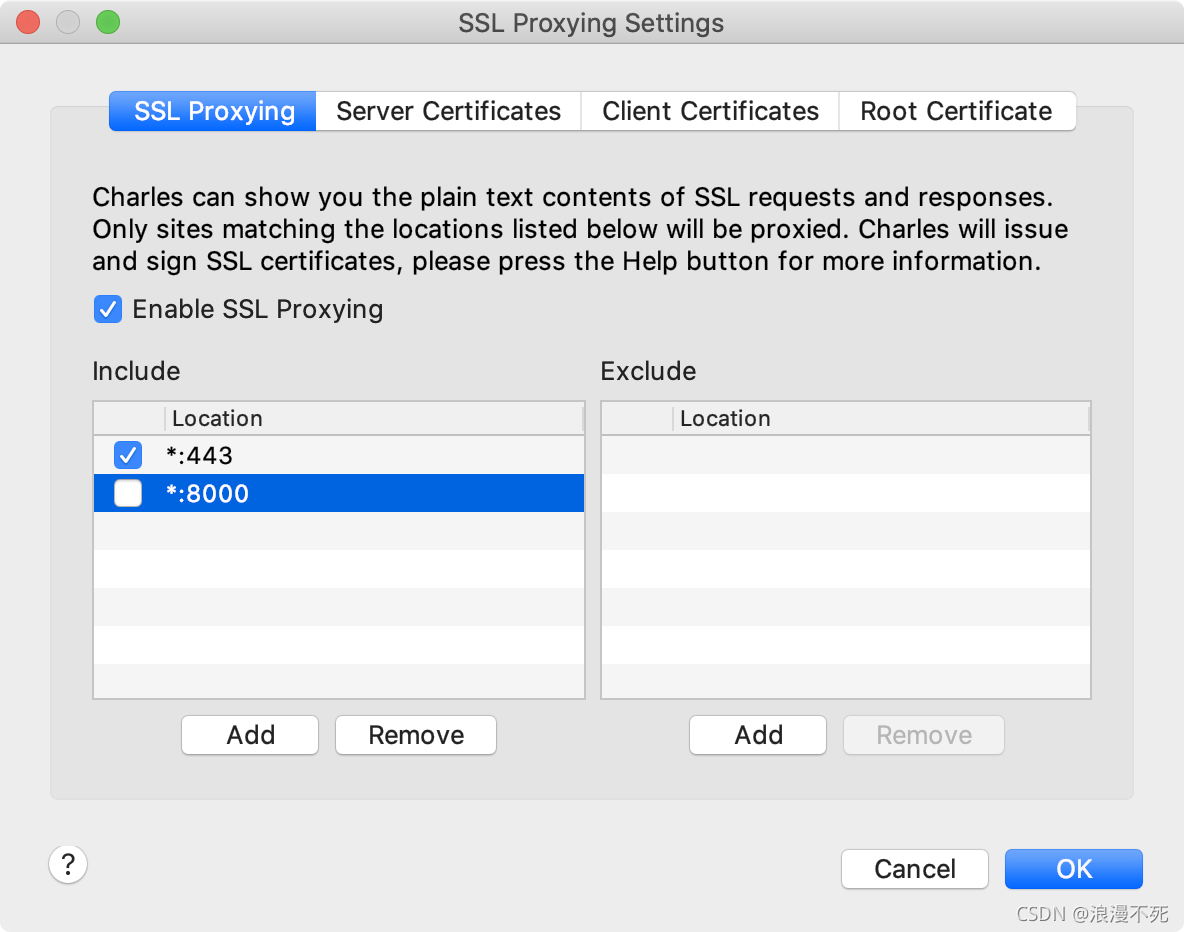
至此完成了Charles工具的配置工作,接着便可开始对我们小程序的抓包工作。
开始抓包
1、 首先清空Charles界面上的其他记录;
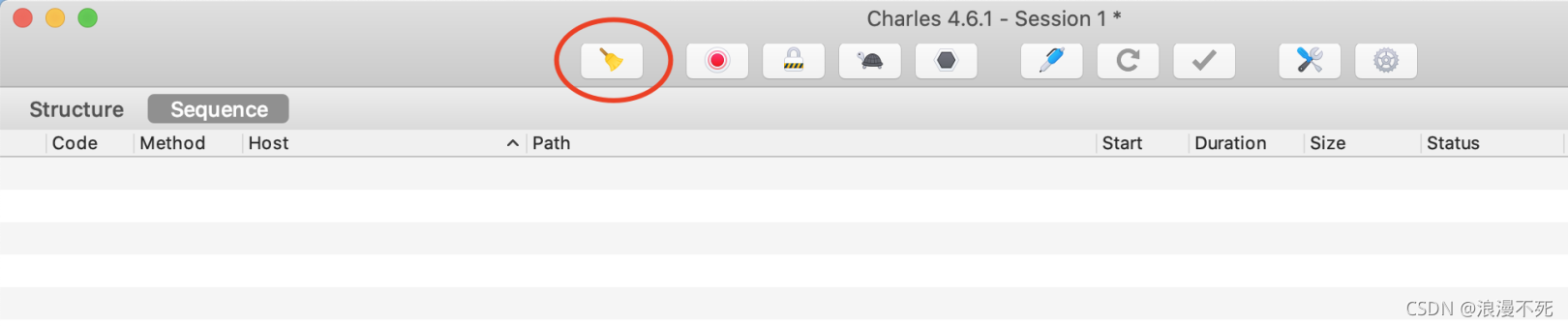
2、 在PC端上打开微信小程序;
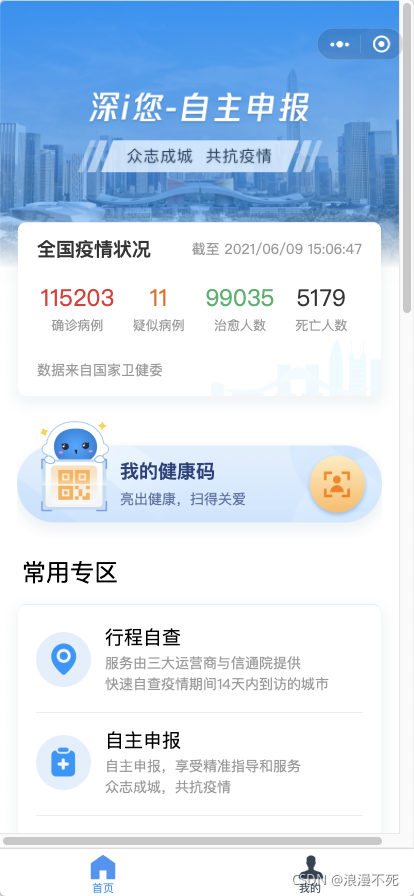
3、 在Charles界面可以查看到当前小程序的抓包情况,并可查看到接口信息;
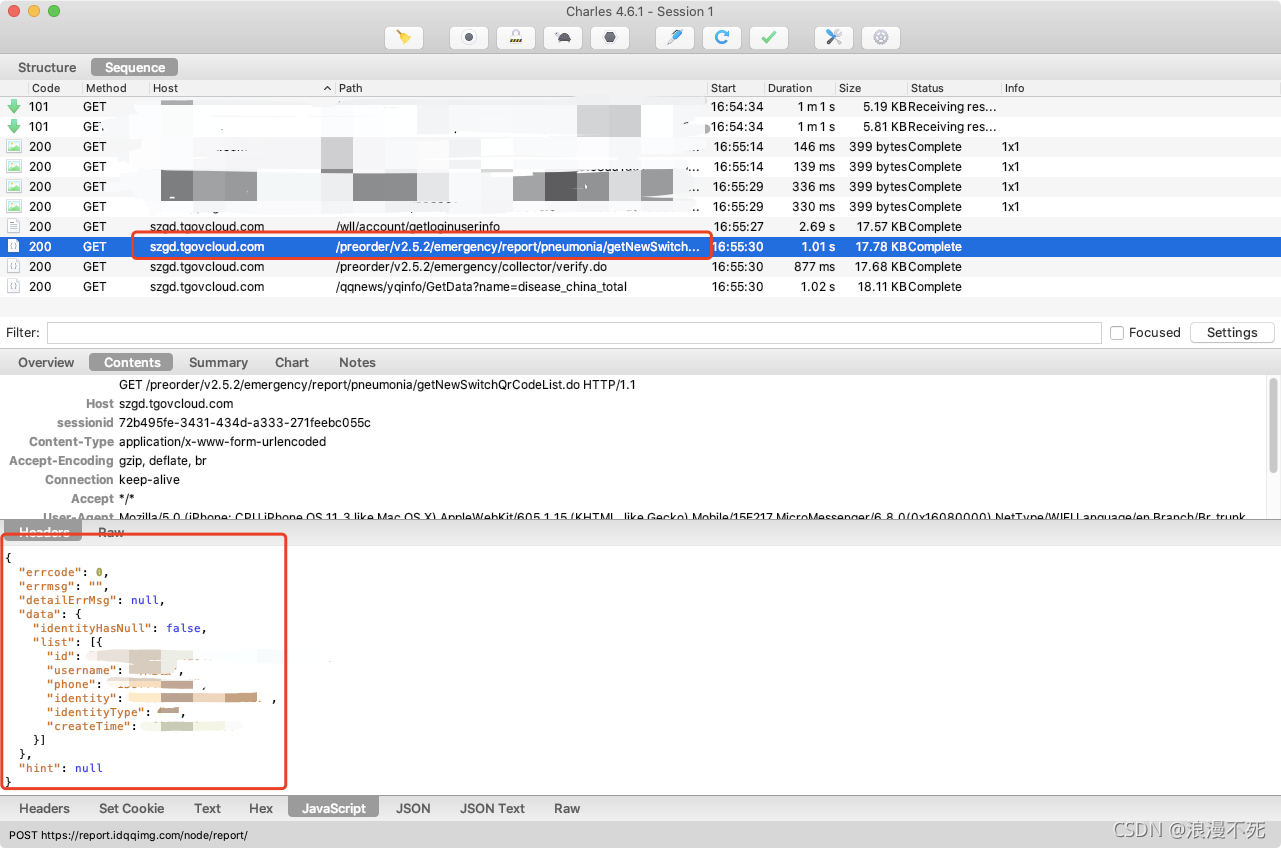
4、 鼠标右键点击目标接口,选择Copy cURL Request便在剪贴板上拷贝cURL信息,可以用于在Jmeter中快速创建测试接口使用;

5、 在Jmeter中,点击Tools -> Import from cURL,在信息框中粘贴上cURL信息,点击Create Test Plan即可生成测试项目
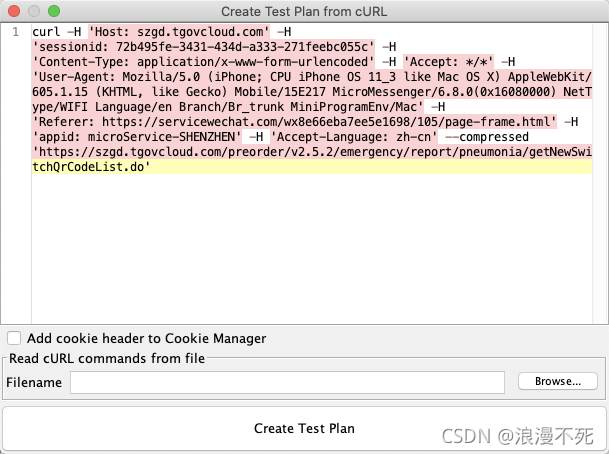
6、Jmeter界面。
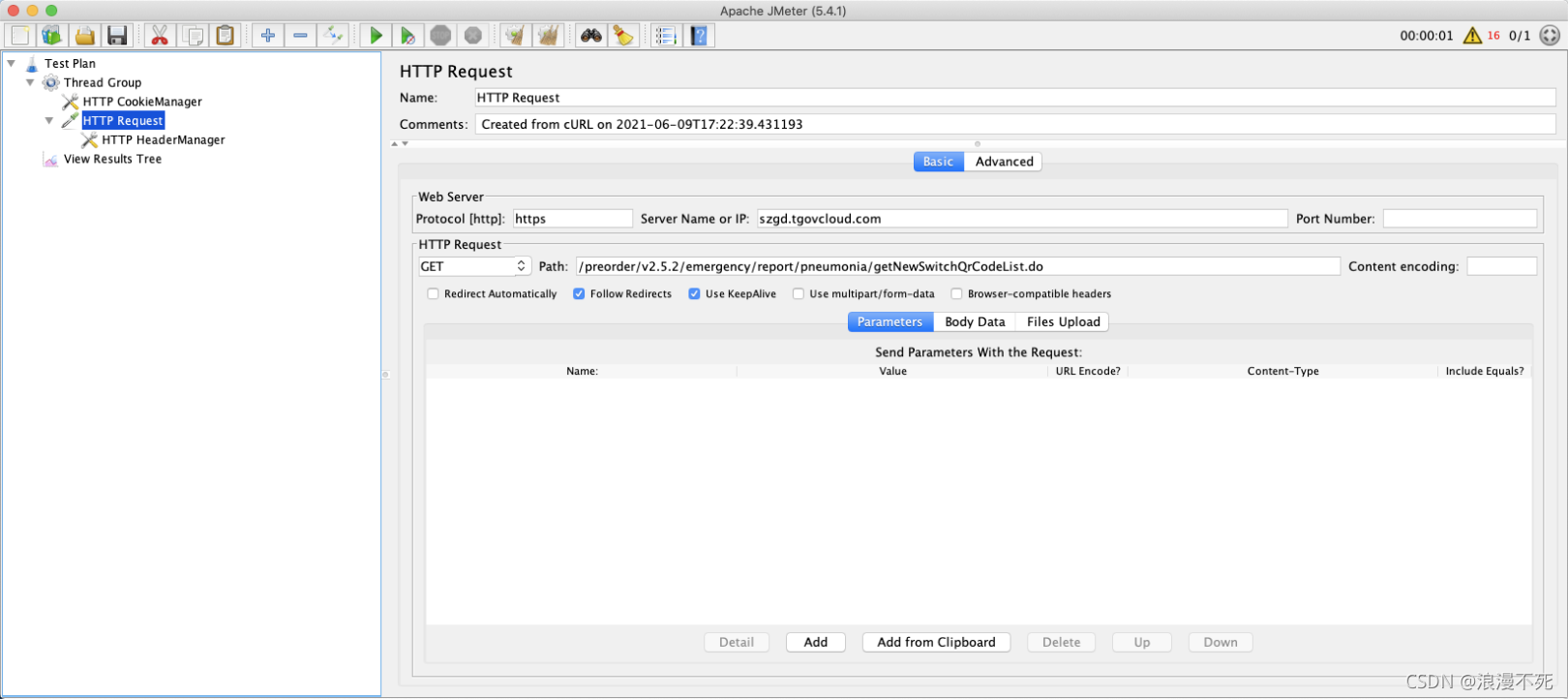
总结
本文主要介绍了如何使用Charles工具在PC端对小程序接口进行抓包,并介绍了如何生成针对目标接口生成cURL信息用于对接Jmeter测试工具。对于Charles在使用时,查看接口信息时也可采用Structure界面快速浏览目标小程序域名下的所有接口信息。




